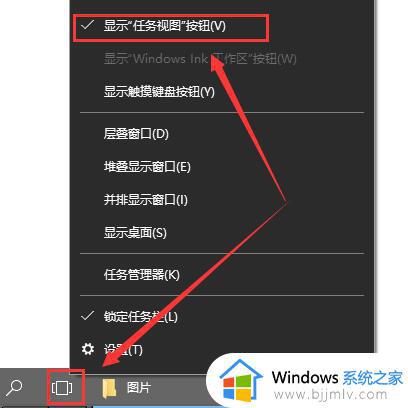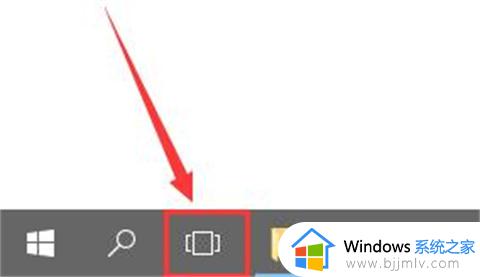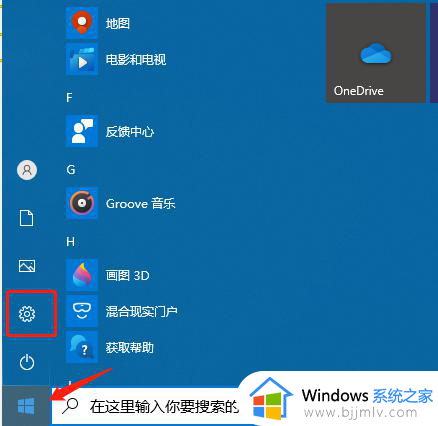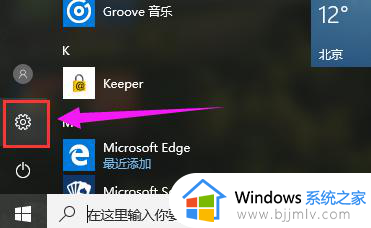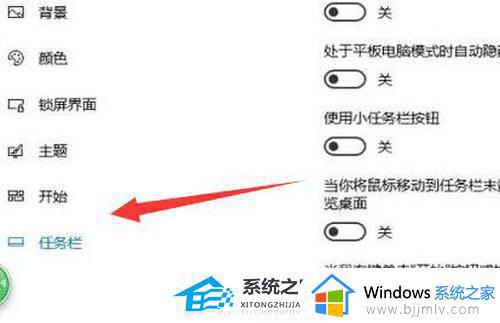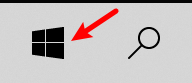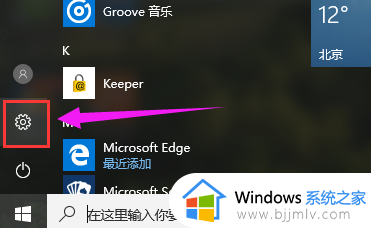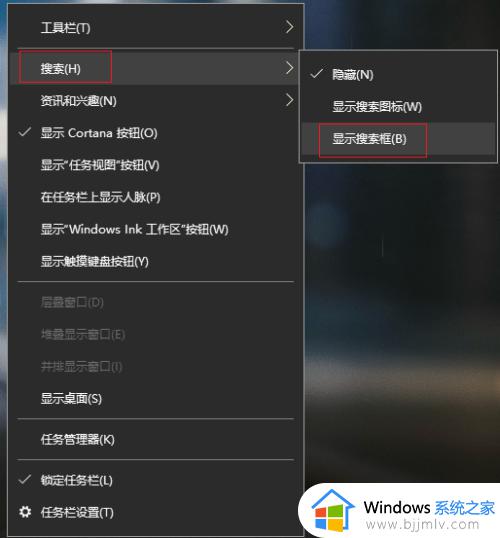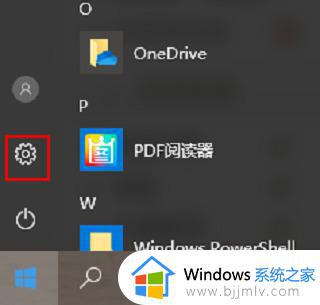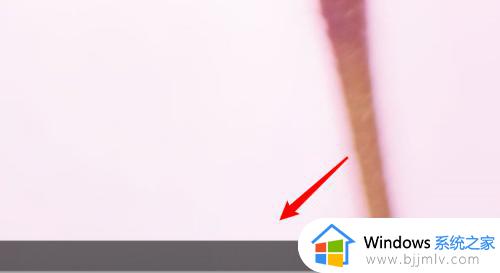win10任务视图怎么打开 win10打开任务视图详细步骤
更新时间:2023-07-10 15:06:17作者:runxin
对于win10系统中自带的任务视图功能,大多用户对此都很是陌生,其实任务视图可以预览当前计算机所有正在运行的任务程序,同时还可以将win10电脑中不同的任务程序分配到不同的虚拟桌面中来显示,可是在win10系统中任务视图怎么打开呢?下面小编就给大家带来win10打开任务视图详细步骤。
具体方法:
1、在任务栏中单击此图标,就能够打开【任务视图】。
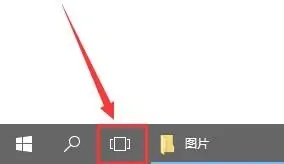
2、也可以使用快捷键【Win】+【Tab】也可以快速的打开任务视图。

以上就是小编给大家分享的win10打开任务视图详细步骤了,如果你也有相同需要的话,可以按照上面的方法来操作就可以了,希望本文能够对大家有所帮助。